ファイル転送ソフトを設定する際、ご利用サーバの情報が必要となります。
お申し込み時に送信しております「仮登録完了のお知らせ」メールをご用意ください。
「仮登録完了のお知らせ」メールに記載のアカウント情報に基づき、以下の項目を設定していきます。
※プランが異なる場合は『ライト・スタンダード・プレミアムサーバの一般的な設定方法』をご確認ください。
前提条件
- Webサイトのデータ/home/アカウント名/wwwにアップロードしていただく必要がございます。
- ファイル名やフォルダ名は、半角英数字のみで作成してください。
入力文字の前後にスペースが入らないようにご注意ください。
日本語など2バイト文字のファイル名を転送すると削除できなくなる場合があります。 - サーバへの接続に用いるソフトウェアは、配布元が提供する最新安定版であることをご確認ください。
転送設定
本マニュアルはexample.sakura.ne.jpを設定例としています。
| メールに記載の項目名 | 入力内容 | 設定例 |
|---|---|---|
| FTPサーバ名 | 初期ドメイン名 ※1 または 独自ドメイン名 |
example.sakura.ne.jp |
| FTPアカウント | 初期ドメインのサブドメイン部分 | example |
| FTP初期フォルダ | www | www (/www) または /home/アカウント名/www |
| サーバーパスワード | サーバーパスワード | サーバーパスワード |
- ※1初期ドメインは、お申し込み時お客様にて入力いただいたドメイン名です。
「仮登録完了のお知らせ」あるいは「登録完了のお知らせ」を確認してください。 - 使用するソフトウェアやソフトウェアのバージョンによって設定内容が異なります。
詳しくは以下のマニュアルをご確認ください。
FTPソフト:Windows
FTPソフト:Mac
FTPS/SFTPをご利用の場合
サーバー名には「初期ドメイン」をご入力ください。
なお、初回接続時やFTPサーバー名に独自ドメインを指定している際に「不明な証明書」等のエラーが表示される場合には、『今後もこの証明書を信頼する』等の選択肢を選択することで接続可能です。
| FFFTPの場合 | FileZillaの場合 | WinSCPの場合 |
|---|
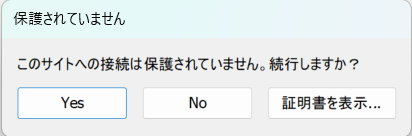
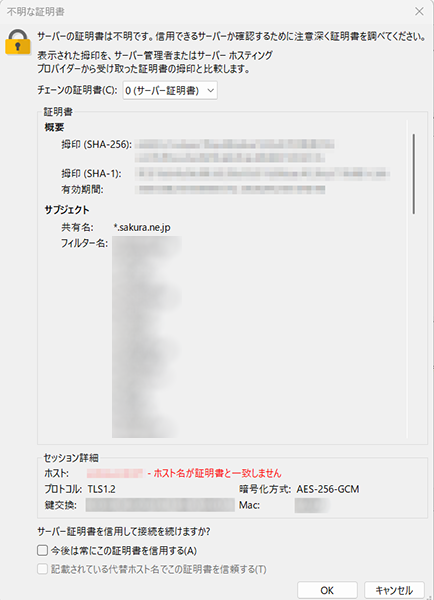
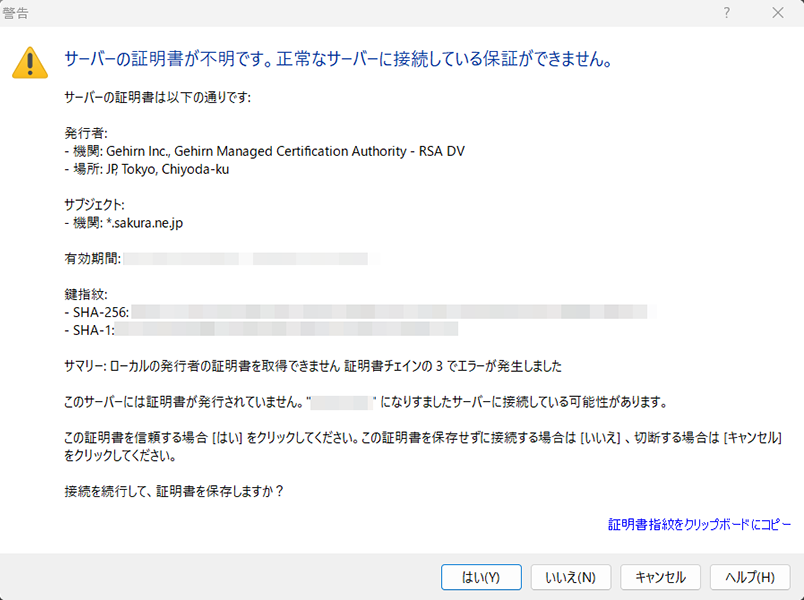
※ご利用のFTPソフト/バージョンによって、表示は異なります。
※さくらのレンタルサーバでは、FTPサーバーやメールサーバーの証明書として[*sakura.ne.jp]を利用しています。
証明書は定期的に更新するため、サーバー名に独自ドメインやIPアドレスが設定されていると情報の不一致となりエラーが表示されることから、初期ドメインのご入力をお願いします。
追加ユーザで接続(ログイン)する場合
本マニュアルはexample.comを設定例としています。
ドメイン名(example.com)とユーザ名(user)を設定例としています。
| メールに記載の項目名 | 入力内容 | 設定例 |
|---|---|---|
| FTPサーバ名 | アクセスできるドメイン名 | example.com |
| FTPアカウント | ユーザ名@アクセスできるドメイン名 | user@example.com |
| FTP初期フォルダ | 空白 | 空白 |
| サーバパスワード | ユーザパスワード | ユーザパスワード |
- 追加ユーザで接続する場合は、接続するユーザが接続できるフォルダに直接ログインします。
接続設定がされていないフォルダへは移動できません。 - SFTPは追加ユーザでは利用できないため、初期アカウントにてご利用ください。
- 使用するソフトウェアやソフトウェアのバージョンによって設定内容が異なります。
詳しくは以下のマニュアルをご確認ください。
FTPソフト:Windows
FTPソフト:Mac
FTPSをご利用の場合
接続時に「不明な証明書」等のエラーが表示される場合には、『今後もこの証明書を信頼する』等の選択肢を選択することで接続可能です。
| FFFTPの場合 | FileZillaの場合 | WinSCPの場合 |
|---|
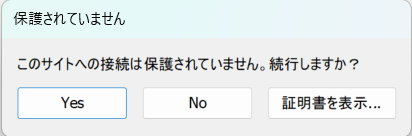
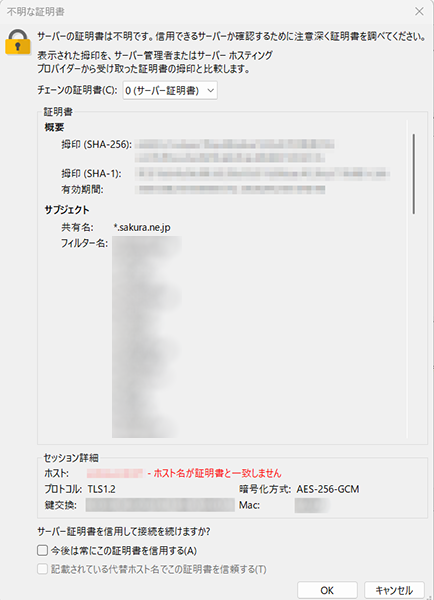
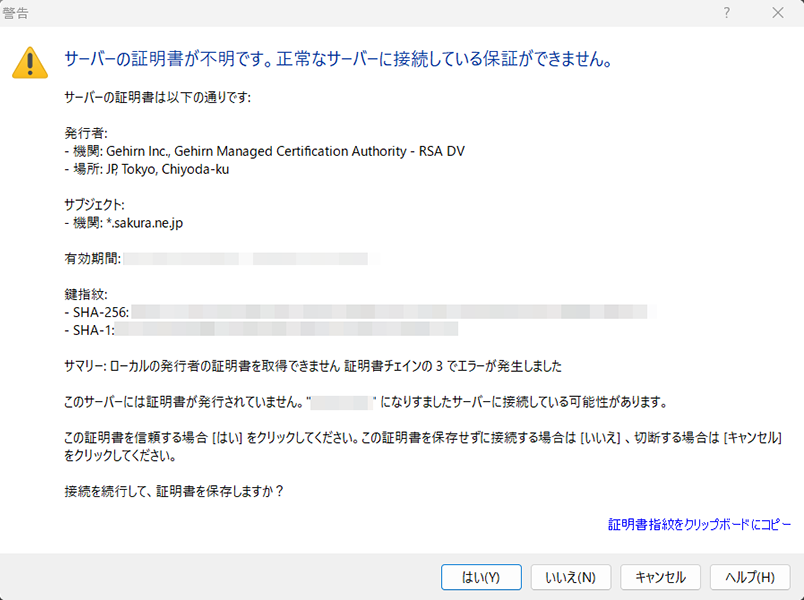
※ご利用のFTPソフト/バージョンによって、表示は異なります。
注意事項
お客様にて運営されておりますコンテンツ(Webサイトのデータ等)に対し、第三者より不正にアクセスされるケースが増えています。
詳細は『 不正なアクセスについて 』のページをご確認ください。
